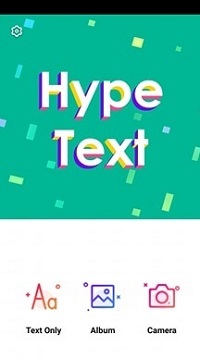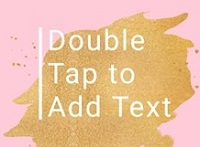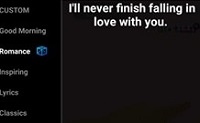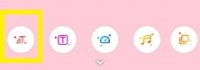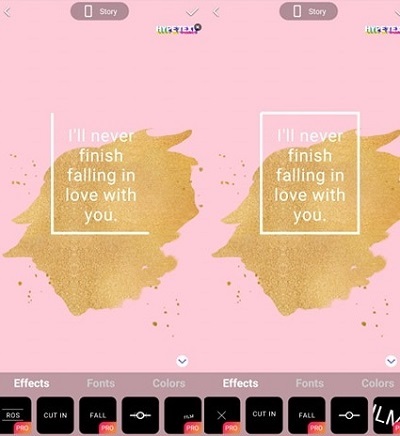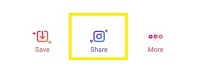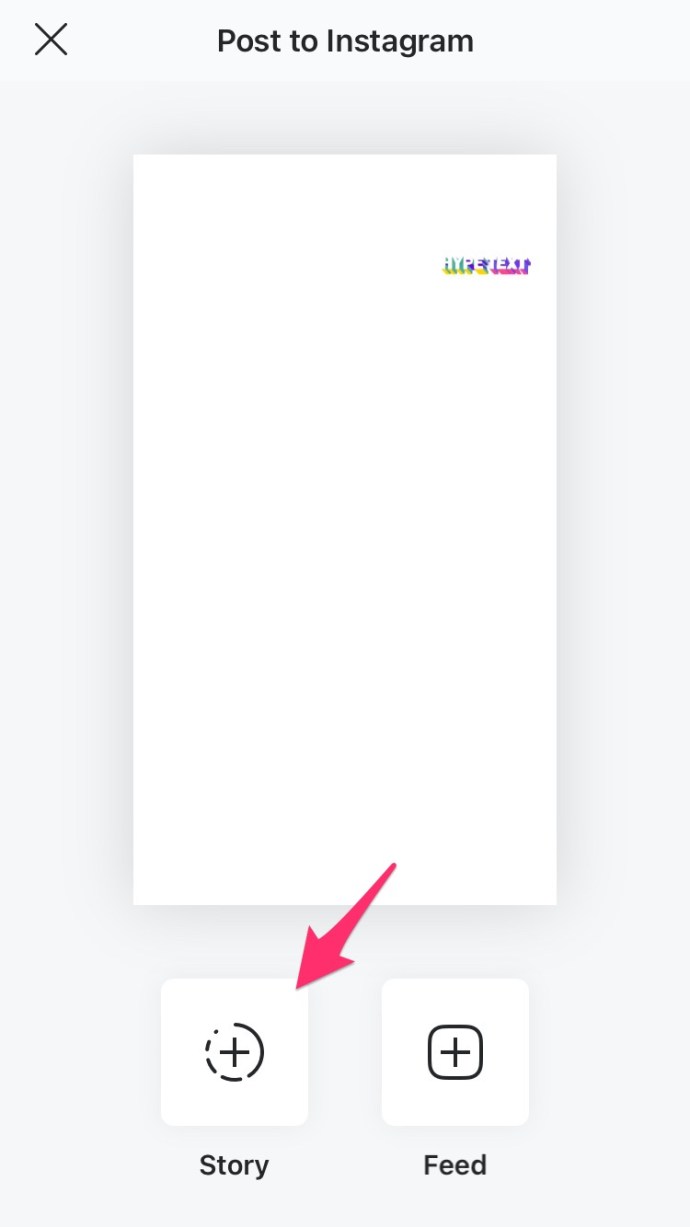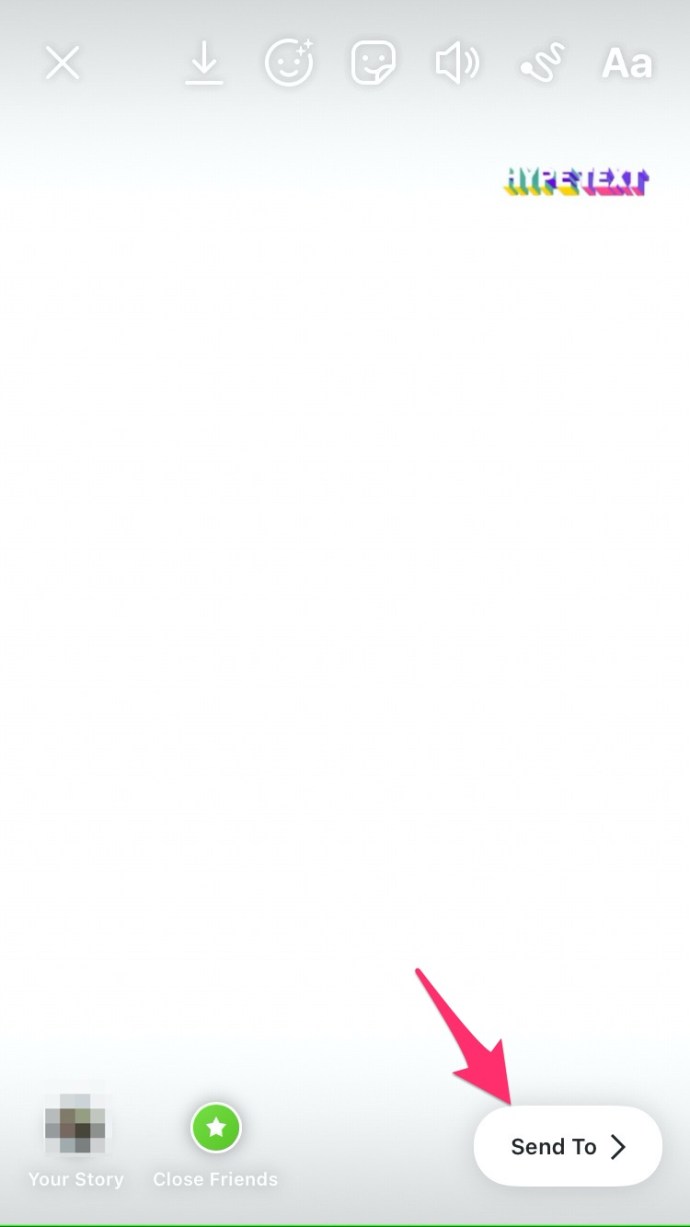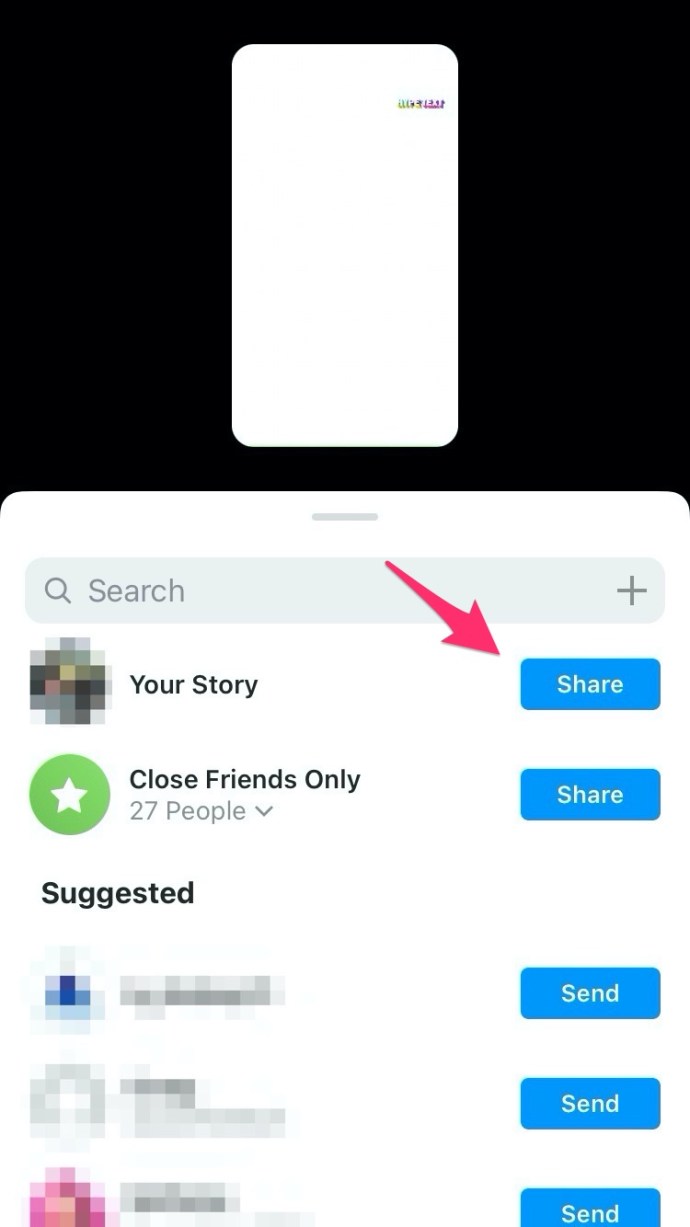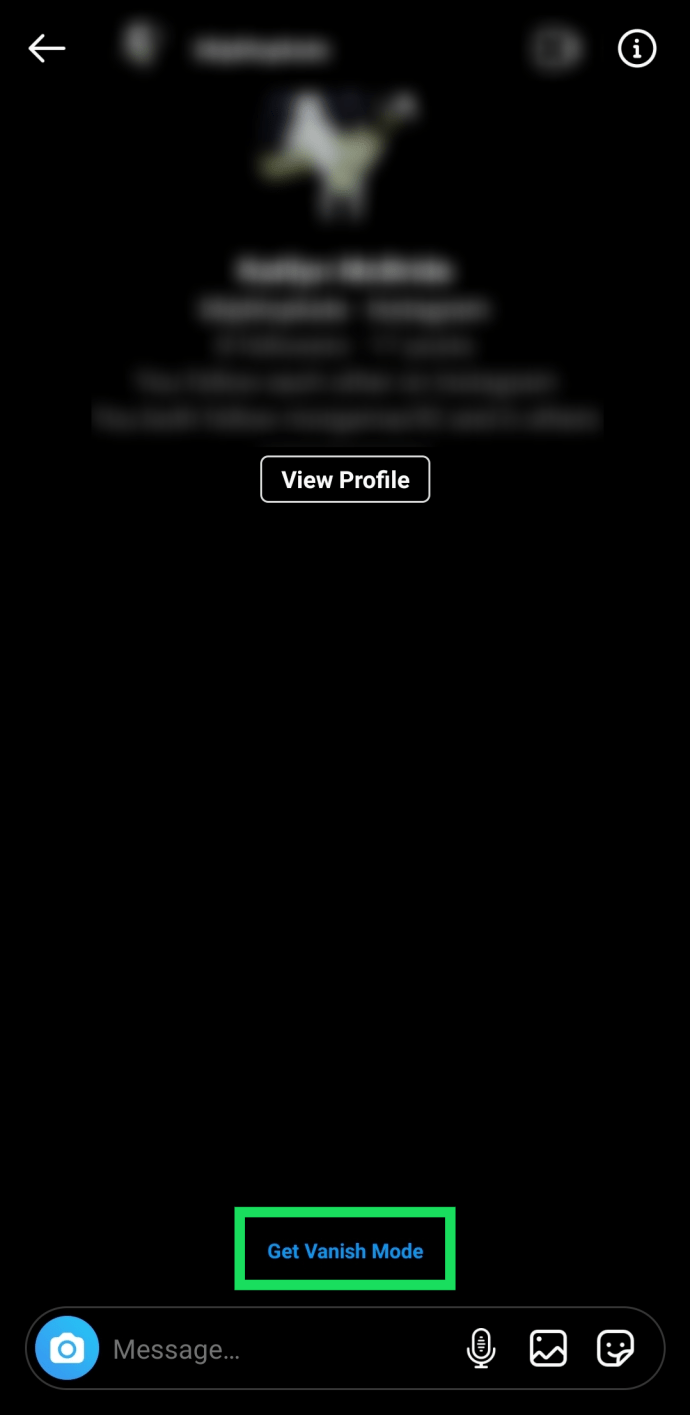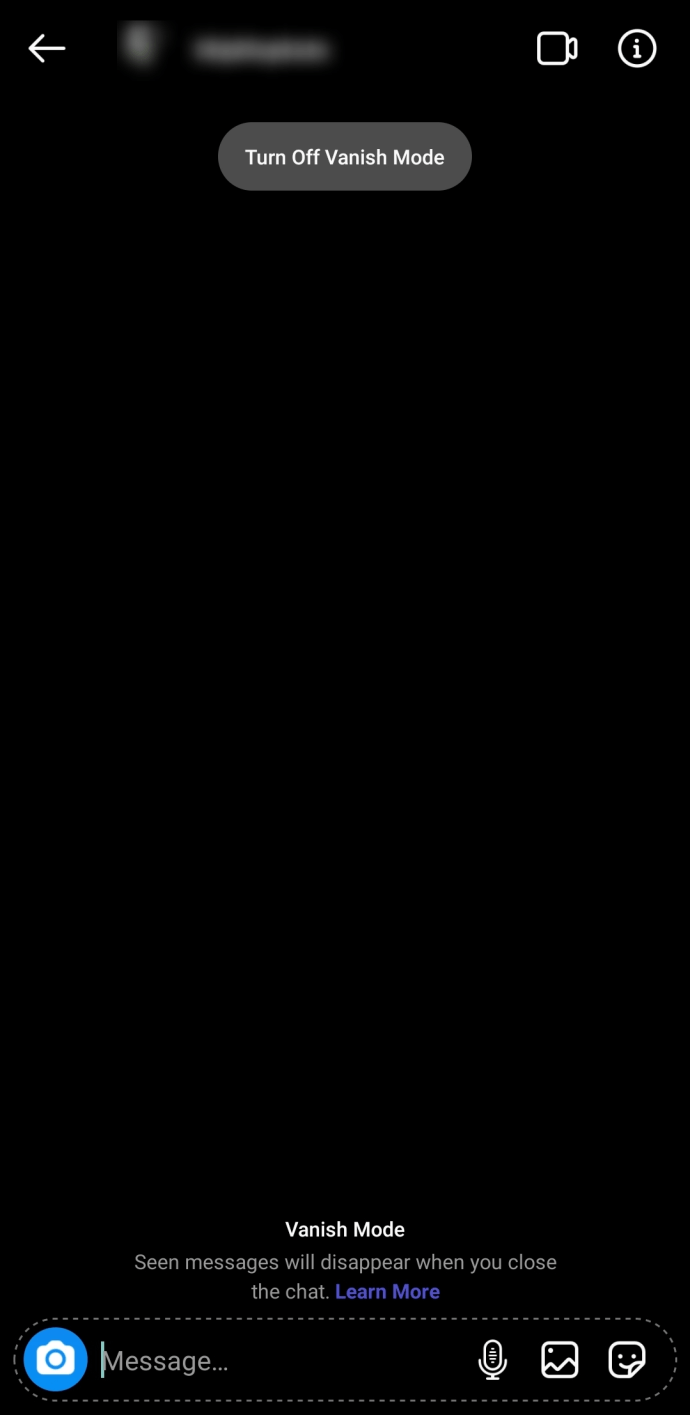Как сделать так, чтобы текст в историях Instagram появлялся или исчезал
Любите их или ненавидьте, истории из Instagram - это то место, где все происходит в Интернете.

С момента их запуска пользователи нашли новые захватывающие способы поделиться своими впечатлениями и / или эмоциями.
Один из самых популярных в последнее время эффектов для историй - «перемещение текста». Функция, при которой пользовательский текст появляется на изображении истории, а затем сразу исчезает.
Если вы заядлый пользователь Instagram, то знаете, что это невозможно с помощью встроенных функций. Так как они это делают?
Давай узнаем прямо сейчас.
Шаг 1. Загрузите стороннее приложение
В Instagram есть множество сторонних приложений для улучшения вашего пользовательского опыта. Миллионы людей загружают эти приложения каждый день из-за дополнительных функций и аксессуаров.
Большинство этих приложений имеют одну конкретную цель: сделать текст максимально впечатляющим.
Примечательно, что здесь есть два популярных приложения.
- Если у вас есть смартфон на базе Android, вы можете использовать Hype Text (получить в PlayStore).
- Если вы используете устройство iOS, есть альтернатива в Hype Type (Получить в AppStore).
Фактически, вы можете найти в этих магазинах множество похожих приложений. Таким образом, вы можете поэкспериментировать и найти, например, наилучший эффект.
Пользовательский интерфейс, а также управление этими приложениями относительно схожи. Однако для целей этой статьи мы использовали Hype Text для устройства Android.
После того, как вы загрузите подходящее приложение, вы должны перейти к созданию анимированного текста.
Шаг 2. Создайте анимированный текст
После того, как вы установили приложение, пришло время создать «исчезающий текст».
Единственная цель этих приложений - создавать четкий анимированный текст, поэтому они невероятно удобны для пользователя. Вот что вам нужно сделать:
- Запустите приложение.
- Выберите, какую историю в Instagram вы хотите создать.
Примечание: Вы можете оставить текст только на пустом фоне. Однако вы также можете использовать любую фотографию из своей галереи или сделать новую с помощью камеры - так же, как при публикации обычной истории в Instagram.
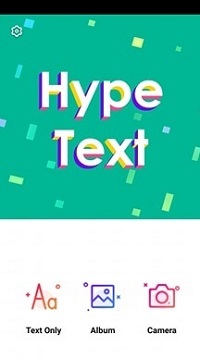
- Дважды коснитесь экрана, чтобы добавить текст (после того, как вы выбрали нужный вариант).
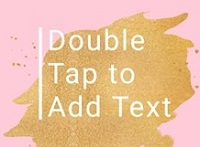
- Напечатайте свой текст. Убедитесь, что он не слишком длинный; в противном случае анимация может выглядеть немного неуклюже. По завершении нажмите галочку над клавиатурой.
Примечание: В некоторых приложениях есть интересные дополнительные функции, которые позволяют размещать собственный текст. Например, Hype Text может генерировать случайные романтические, мудрые, мотивационные цитаты, которые вы могли бы использовать.
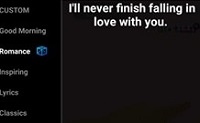
- Нажмите кнопку «Текстовые эффекты» внизу экрана.
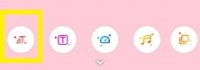
- Выберите желаемый эффект «появления / исчезновения».
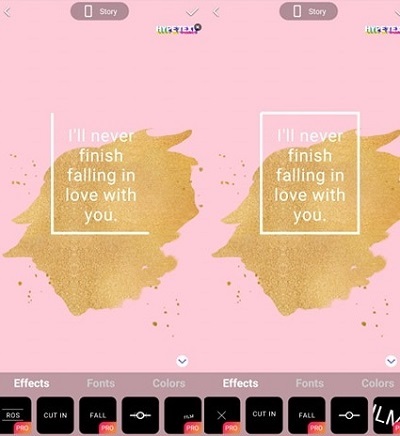
Имейте в виду, что некоторый анимированный текст только появляется и сохраняется на протяжении всей истории. К счастью, у вас всегда будет наглядная демонстрация эффекта, так что вы сможете убедиться в этом сами.
Например, эффект «Коробка» из приложения Hype Text будет отображать рамку вокруг вашего текста по мере его появления, и оба они постепенно исчезнут.
Кроме того, вы можете добавить некоторые другие эффекты, нажав кнопку «эффекты» рядом с «текстом». После того, как вы перебрали все комбинации и сделали идеальное фото, самое время опубликовать его.
Шаг 3. Добавьте свое изображение в истории Instagram
Вам нужно будет сохранить изображение, прежде чем размещать его в Instagram. Вы можете сделать это, нажав значок галочки в правом верхнем углу экрана.
Приложение сообщит вам, что оно сохраняется, но изображение еще не отправится в ваше хранилище. Вместо этого вы можете выбрать, хотите ли вы сохранить его или поделиться им напрямую в Instagram (или других приложениях).
Если вы хотите поделиться им в Instagram, вам нужно сделать следующее:
- Нажмите кнопку «Поделиться» внизу экрана (кнопка выглядит как значок Instagram).
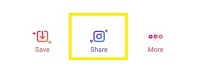
- Выберите «Истории», если вы хотите опубликовать это как рассказ.
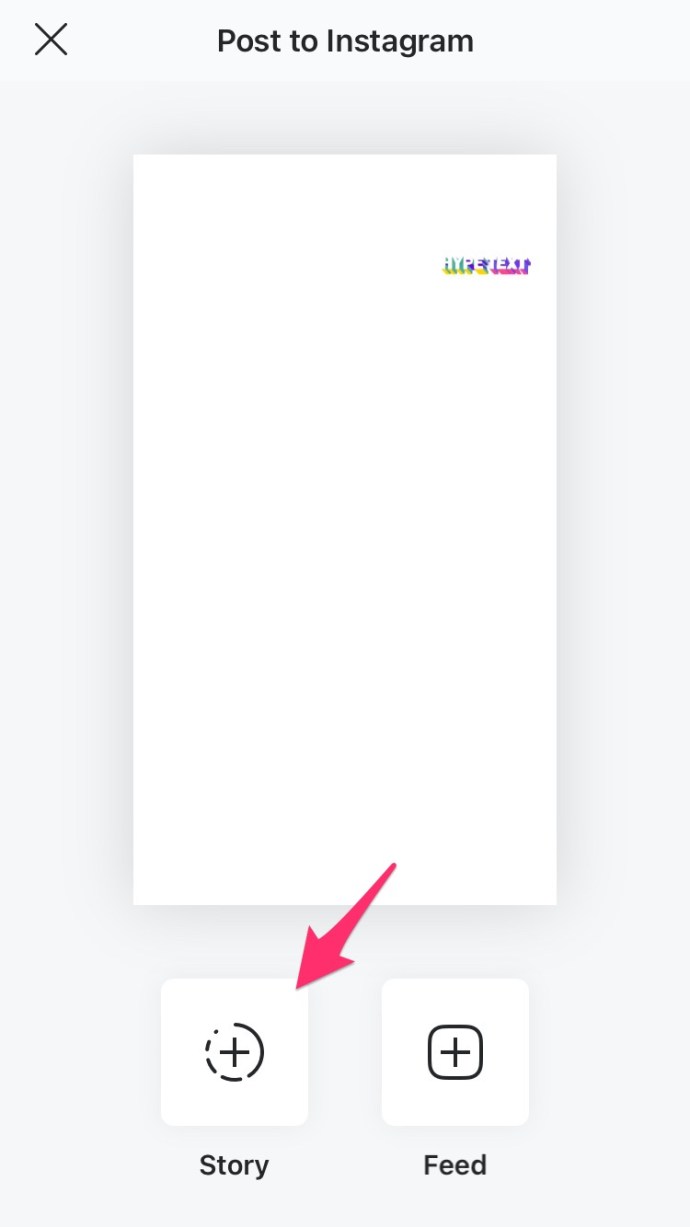
- Нажмите «Отправить» в правом нижнем углу экрана.
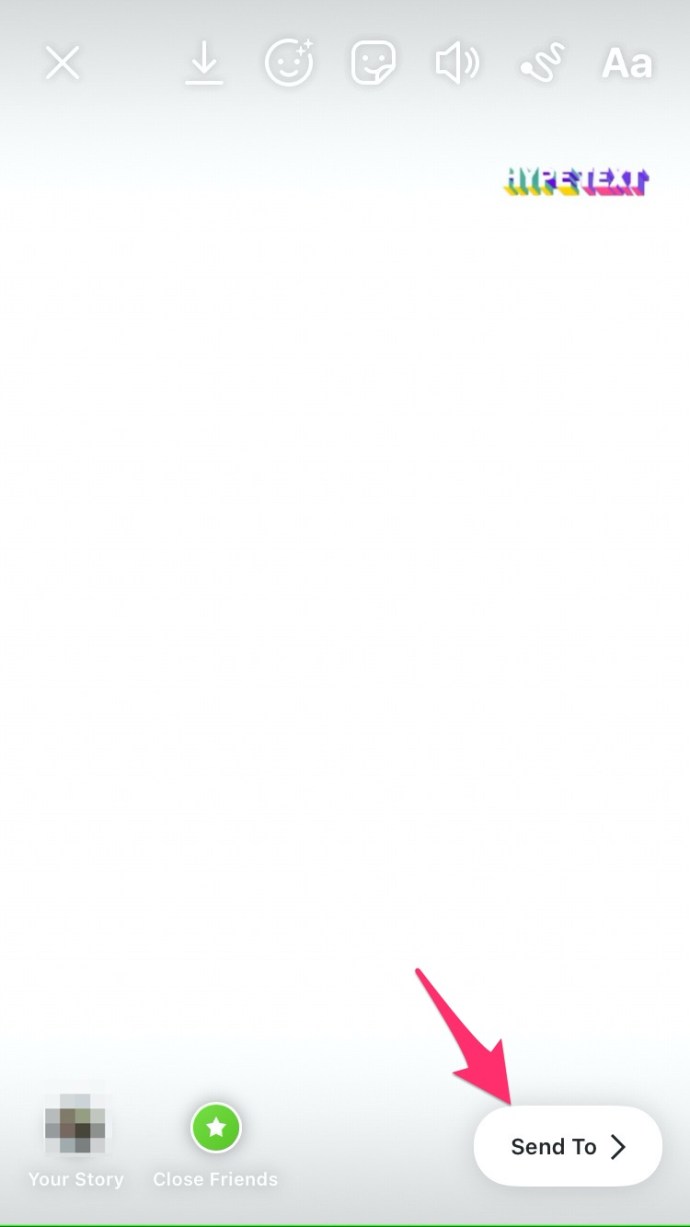
- Выберите «Ваша история».
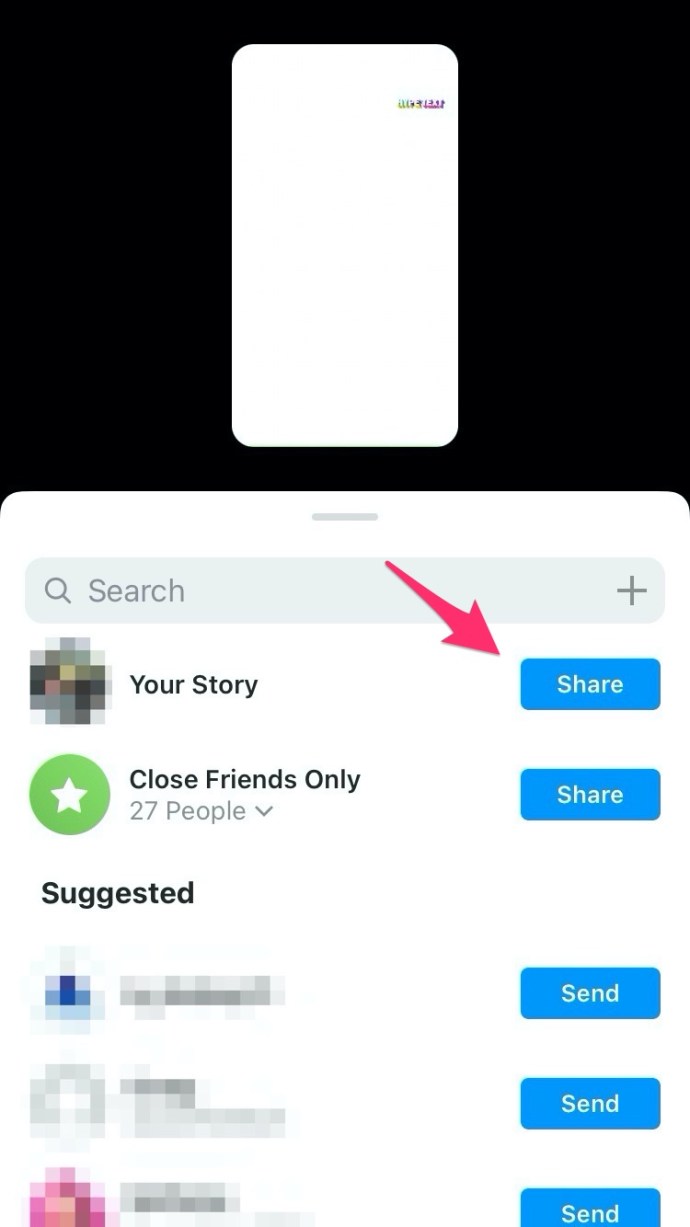
Дождитесь завершения процесса.
После этого закройте стороннее приложение и запустите свой Instagram, чтобы узнать, есть ли там история. Если вы все сделали правильно, у вас будет новая блестящая история с текстом, который появляется и исчезает.
Как отправить исчезающий текст в личных сообщениях Instagram
Одна из встроенных функций социальных сетей - это отправка исчезающих текстовых сообщений. Вы можете ввести любой контент, который хотите, и получатель сможет прочитать его только в течение короткого времени. Instagram, известный как «режим исчезновения», также отправляет оповещения, когда кто-то делает снимки экрана.
Включить «Режим исчезновения» действительно просто. Просто выполните следующие действия:
- Откройте Instagram и перейдите к беседе, в которой вы хотите отправить сообщение.
- Проведите вверх от нижней части экрана и нажмите «Перейти в режим исчезновения».
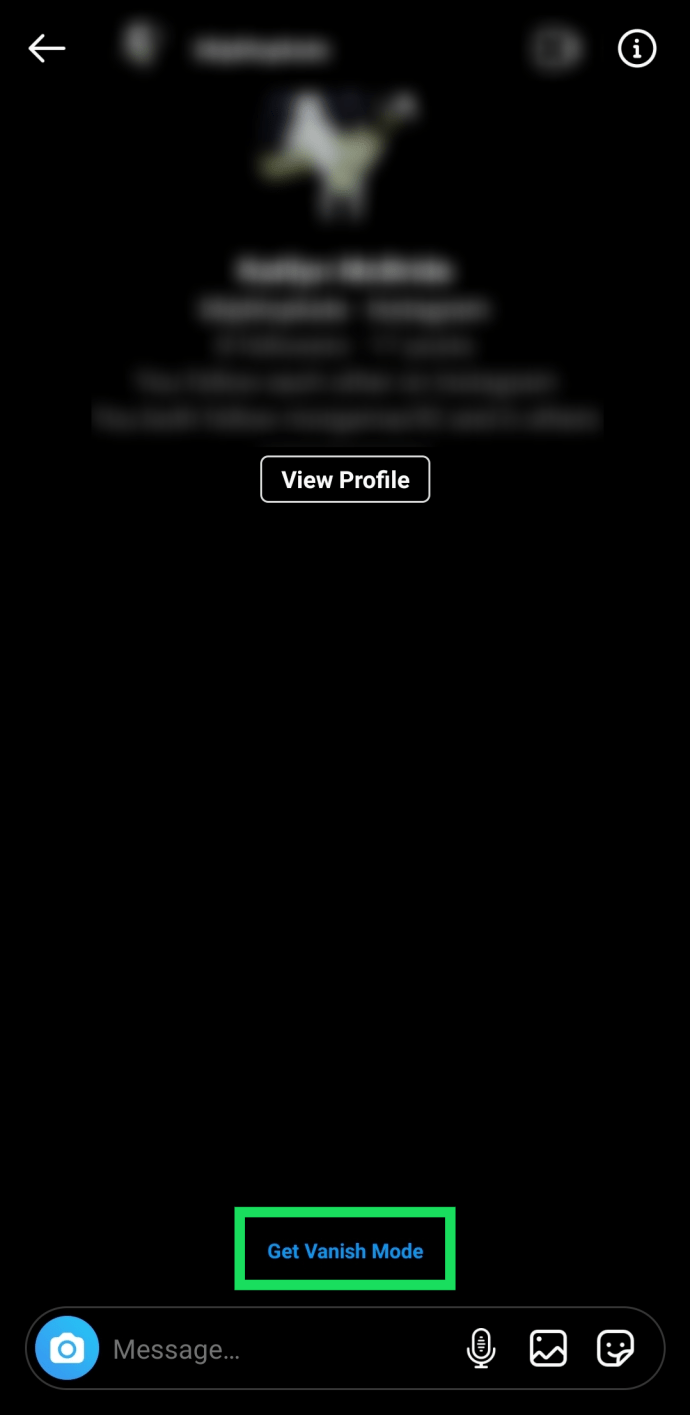
- Теперь введите свое сообщение и нажмите на значок бумажного самолетика, чтобы отправить его.
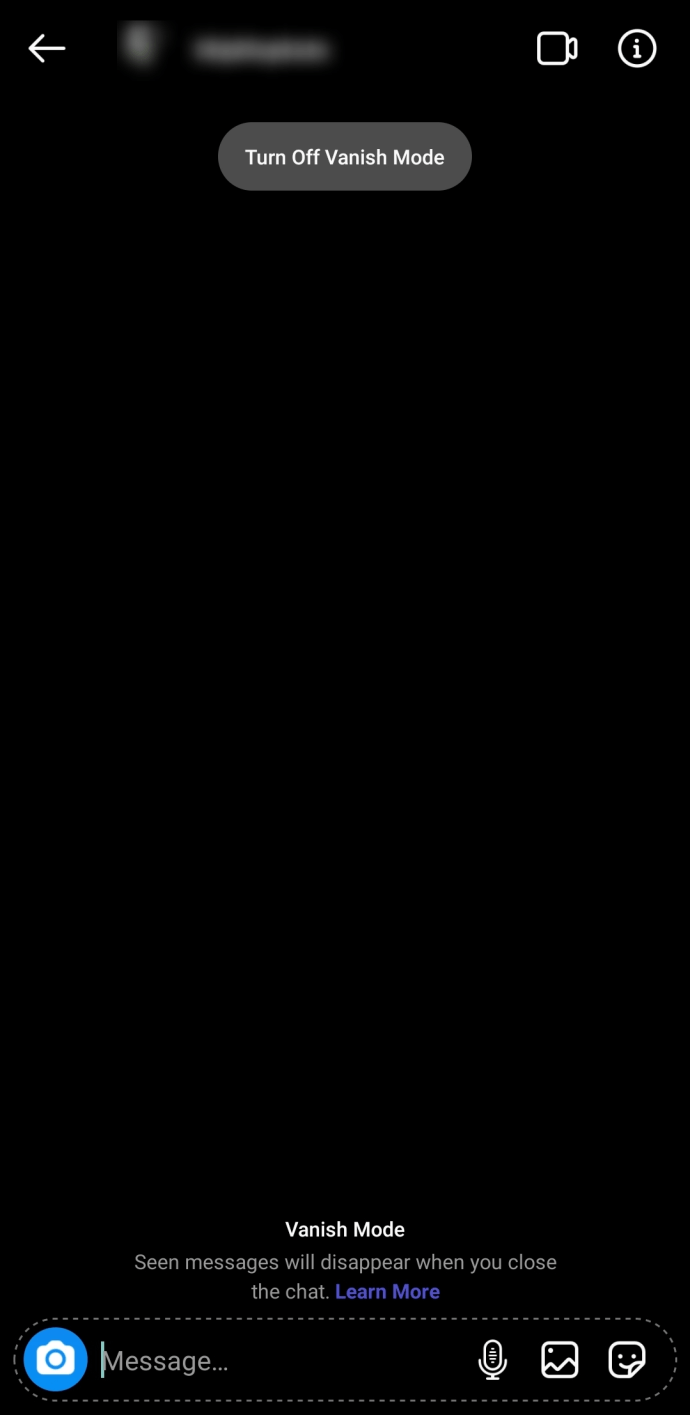
Instagram может потребоваться выполнить обновление, прежде чем эта функция станет для вас доступной. Но это простое обновление для включения этой функции, поэтому, если вы столкнетесь с всплывающим экраном до появления экрана сообщения, просто коснитесь параметра обновления, прежде чем продолжить.
Удача третьей стороны
Всегда будьте осторожны, прежде чем загружать стороннее приложение, которое ссылается на Instagram или другие социальные сети.
Такие приложения, как Happy Text, проверены миллионами пользователей и имеют положительные оценки. Однако, даже если некоторые приложения есть в официальных магазинах приложений, вы предоставляете им доступ к своим личным данным.
Поэтому ваша конфиденциальность и долговечность вашего устройства должны быть наивысшим приоритетом. Когда вы решите это, вы можете легко сосредоточиться на блестящих историях в Instagram.
Ты согласен? Поделитесь своими комментариями в разделе комментариев ниже.